谷歌浏览器将网页双面打印的方法
2024-04-16 10:47:08作者:极光下载站
很多小伙伴在使用谷歌浏览器进行网站浏览时经常会需要将网站内容进行打印,有的小伙伴想要将网站进行双面打印,但又不知道该怎么进行设置。其实我们只需要在打开网页之后,在谷歌浏览器的菜单列表中找到“打印”选项,点击打开该选项,接着在打印设置页面中点击打开“更多设置”选项,接着在更多设置页面中找到并勾选“双面打印”选项,最后再设置好翻转选项并点击“打印”选项即可。有的小伙伴可能不清楚具体的操作方法,接下来小编就来和大家分享一下谷歌浏览器将网页双面打印的方法。
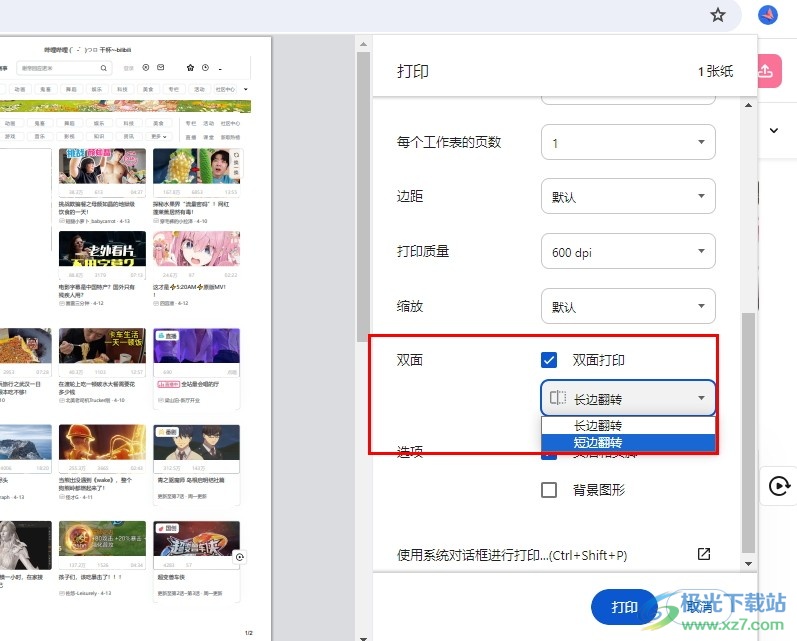
方法步骤
1、第一步,我们先点击打开电脑中的谷歌浏览器,然后在浏览器搜索框内输入想要打开的网页名称,然后打开该网站
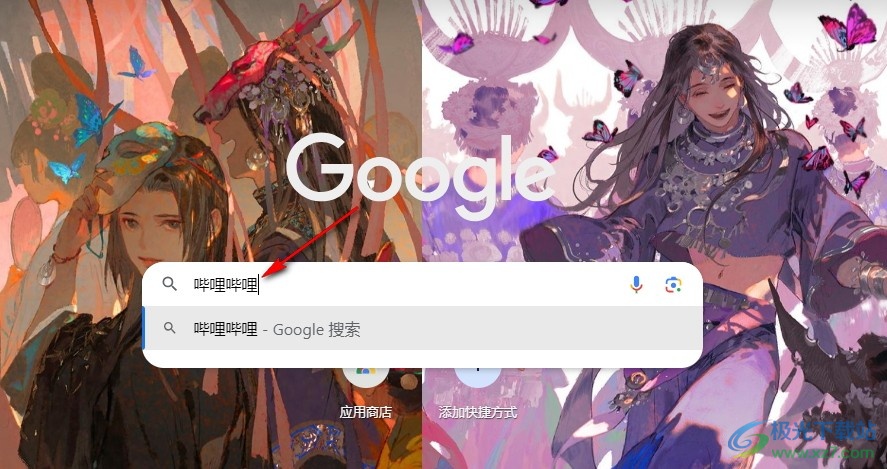
2、第二步,打开网站之后,我们在谷歌浏览器页面右上角找到三个竖点图标,直接点击打开该图标
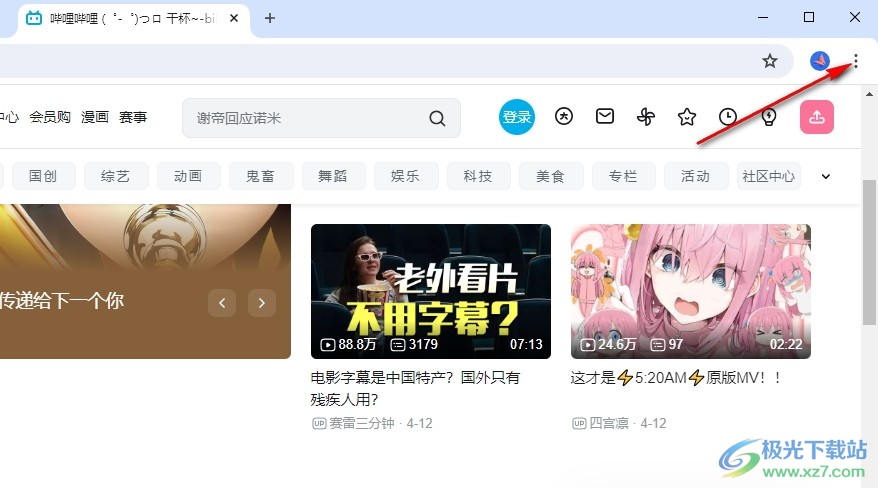
3、第三步,打开三个竖点图标之后,我们再在下拉列表中找到“打印”选项,点击进入打印设置页面
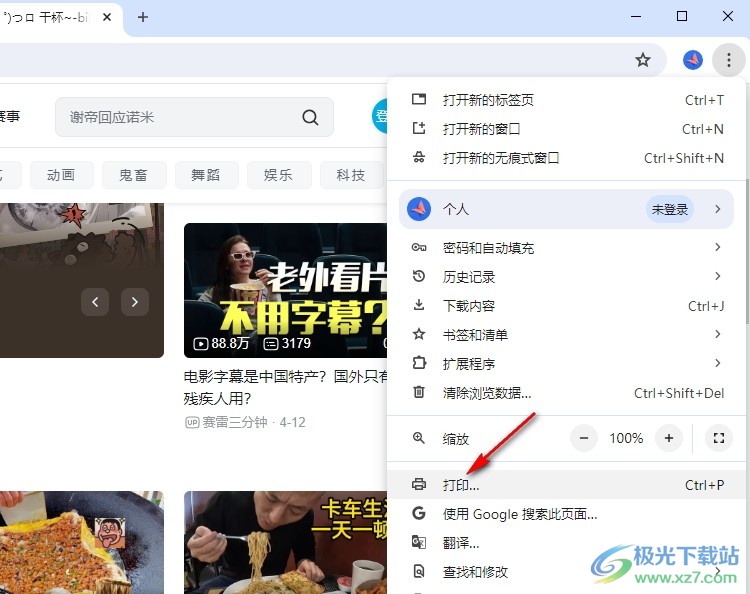
4、第四步,进入谷歌浏览器的打印设置页面之后,我们在该页面中找到“更多设置”选项,点击打开该选项

5、第五步,打开“更多设置”选项之后,我们在页面中先点击勾选“双面打印”选项,再设置好长边或是短边翻转,最后点击“打印”选项即可
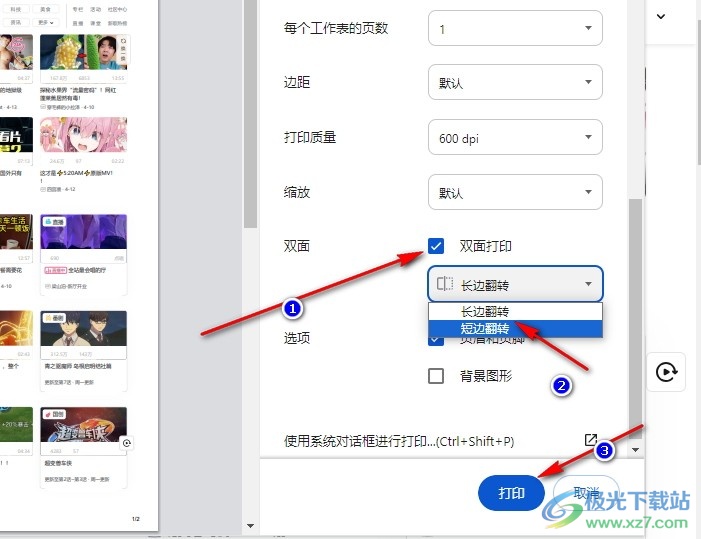
以上就是小编整理总结出的关于谷歌浏览器将网页双面打印的方法,我们在谷歌浏览器中先打开一个网站,然后在谷歌浏览器的菜单列表中打开打印选项,接着在打印设置中打开更多设置选项,最后点击勾选“双面打印”选项,再选择好翻转选项,最后点击打印选项即可,感兴趣的小伙伴快去试试吧。
